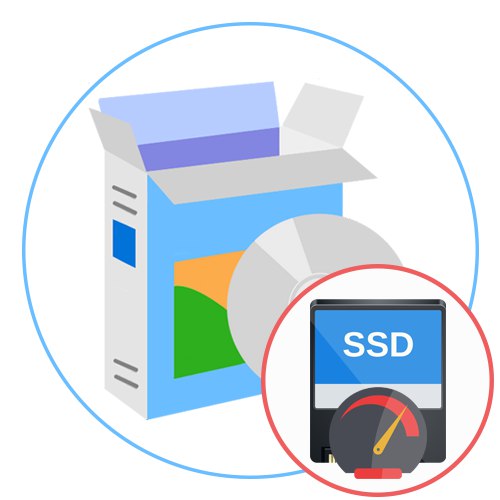
Зараз все більшої популярності серед користувачів набирають SSD. Багато користувачів встановлюють їх в свій комп'ютер, щоб перемістити туди операційну систему, часто використовувані програми і оптимізувати швидкодію. HDD відходять на другий план і практично завжди задіяні тільки для зберігання призначених для користувача файлів. Іноді після придбання твердотільного накопичувача у користувача з'являється задача перевірити швидкість його роботи. На жаль, вбудовані функції ОС не дозволяють в повній мірі моніторити даний показник, тому доводиться викачувати рішення від сторонніх розробників. Саме про такий програмному забезпеченні і піде мова далі.
CrystalDiskMark
Перший інструмент, про який ми хочемо поговорити, називається CrystalDiskMark. Багато хто вважає це ПО стандартом для тестування швидкості читання і запису жорстких дисків і SSD, тому воно знаходиться на цьому місці. Відразу відзначимо, що дана утиліта розповсюджується безкоштовно, а також в ній присутній російську мову інтерфейсу. Якщо ви звернете увагу на наведене нижче зображення, то зрозумієте, що отримати інформацію про швидкість функціонування накопичувача в CrystalDiskMark буде не так складно. Сам аналіз проводиться в декількох режимах, що дозволить зрозуміти, наскільки добре пристрій справляється з різними завданнями.
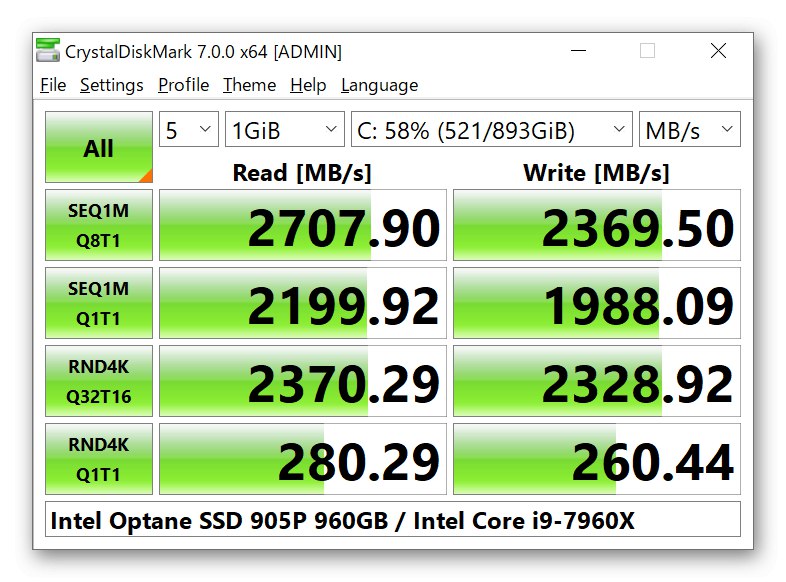
У CrystalDiskMark присутні спеціальні спливаючі списки. У них вибирається активний носій, вказується кількість перевірок і задається розмір файлу, запис і читання якого будуть емулюватися. Після цього залишається лише почекати деякий час, щоб результати сформувалися коректно, а потім можна приступити до їх вивчення. На офіційному сайті розробника ви знайдете відомості про кожного режимі тестування і зрозумієте, наскільки хороші показники щодо встановлених стандартів швидкості або заявлених виробником обладнання характеристик. Для цього вам слід клікнути по наведеним нижче посиланням.
Завантажити CrystalDiskMark з офіційного сайту
Якщо вас зацікавило програмне забезпечення CrystalDiskMark, додатково радимо ознайомитися з окремою статтею на нашому сайті, яка присвячена перевірці швидкості SSD. У ній вся увага зосереджена саме на даному інструменті, тому всі інструкції будуть придатними.
Докладніше: Тестуємо швидкість SSD
HD Tune
HD Tune - наступне за популярністю рішення, яке має набагато більшим спектром функцій, ніж попередній представник подібного софта. Тут присутні інструменти, що дозволяють виробляти сканування на наявність помилок, моніторити поточний стан обладнання, безпечно очищати дані і перевіряти швидкість роботи накопичувача. Саме через останній опції HD Tune і потрапила в наш список. Вам слід переміститися на вкладку «Benchmark», Задати відповідні параметри перевірки і запустити його, натиснувши на кнопку «Start». Кілька хвилин піде на те, щоб сформувати точні результати, а після цього можна буде ознайомитися зі спеціальним графіком, де будуть відображатися показники швидкості і затримки.
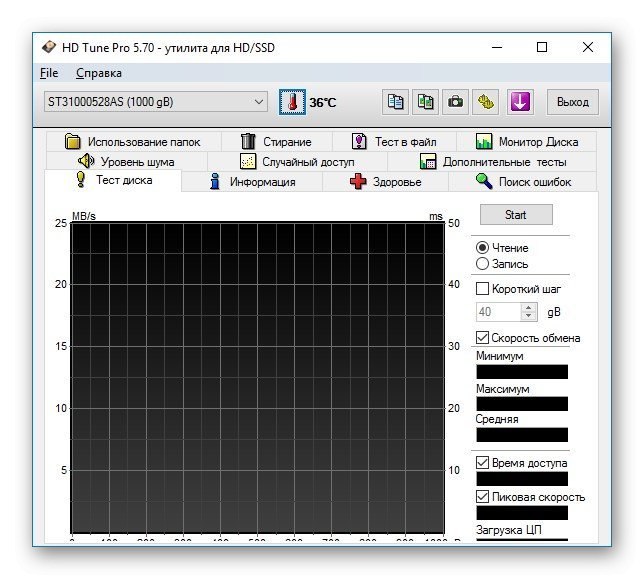
Якщо ви ще не знаєте, які результати вважаються нормальними, скористайтеся офіційним сайтом HD Tune, щоб відстежити показники перевірки пристроїв. У цій основі зібрані практично всі існуючі на поточний момент часу моделі, тому з пошуком відомостей не повинно виникнути ніяких проблем. Однак в HD Tune є два мінуси - платне поширення і відсутність російської мови. Перший цілком виправданий тим, що тут є багато різних опцій для взаємодії з накопичувачами, що робить HD Tune універсальним рішенням. Ми рекомендуємо звертати увагу на дане ПО тільки в тому випадку, якщо ви збираєтеся задіяти й інші функції, а перед покупкою обов'язково завантажте і протестуйте безкоштовну демонстраційну версію.
Завантажити HD Tune з офіційного сайту
AS SSD Benchmark
AS SSD Benchmark вкрай схожа за своєю функціональністю і зовнішньому оформленню на CrystalDiskMark, проте синтетичні тести тут працюють трохи за іншим алгоритмом, що впливає на кінцевий результат. У цій програмі є три стандартних аналізу, які виводять основні відомості. Можна самостійно відключати будь-який з них, знімаючи галочки з відповідних пунктів. Давайте коротко розберемося з кожним режимом. Перший називається Seq і відповідає за вимірювання швидкості читання і запису при розмірі файлу в 1 гігабайт. Другий, 4K, бере до уваги окремі блоки відповідного розміру. Третій має схожу назву - 4K 64 Thrd, але розділяє операції на 64 потоку, створюючи більш складні умови для SSD-накопичувача.
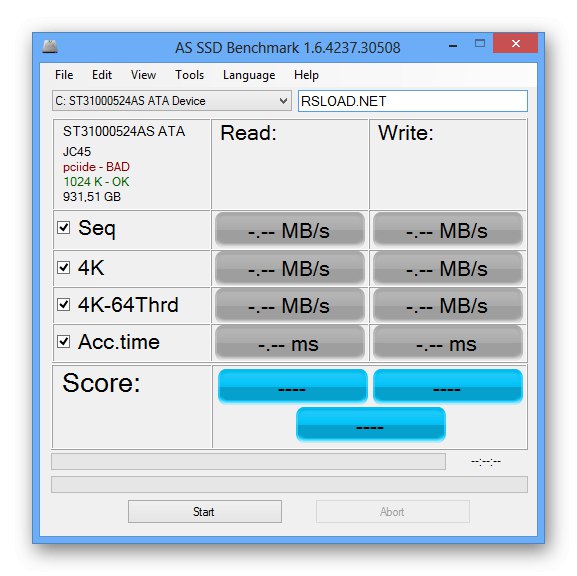
Присутні в AS SSD Benchmark і тести копіювання. У них створюється три папки. Перша містить два великих файлу формату ISO, а друга емулює стандартне ПО з безліччю елементів маленького розміру. Третя ж дуже схожа з попередньою, але більше схожа на емуляцію гри, оскільки дрібні файли в ній чергуються з об'ємними. Ці директорії копіюються за допомогою стандартної опції операційної системи, а сам кеш залишається включеним для цього тесту. Показники демонструють продуктивність SSD з одночасними операціями читання і запису. Врахуйте, що результати можуть відрізнятися в залежності від використовуваної версії Windows. Останній тест, присутній в AS SSD Benchmark, відповідає за стиснення. Під час нього відбувається робота з декількома створеними об'єктами, схильними до різного ступеня обробки. Детальні відомості про нормальних результатах відомих SSD знаходяться на офіційному сайті розробника, тому завжди можна звірити їх з отриманими показниками.
Завантажити AS SSD Benchmark з офіційного сайту
PassMark PerformanceTest
Наступне ПО під назвою PassMark PerformanceTest має зацікавити тих користувачів, хто бажає крім інформації про швидкість роботи твердотільного накопичувача отримати відомості про стан інших комплектуючих. Це комплексний інструмент, основна функціональність якого як раз і зосереджена на тому, щоб юзер в будь-який момент міг оцінити навантаження на CPU або відеокарту і переглянути поточну температуру. Додатково PassMark PerformanceTest виводить на екран графіки, за якими оцінюється динаміка, а також програма здатна надсилати повідомлення при критичних навантаженнях, якщо працює в фоновому режимі. Перевірка швидкості накопичувача в цьому софті - лише одна з багатьох доступних опцій.
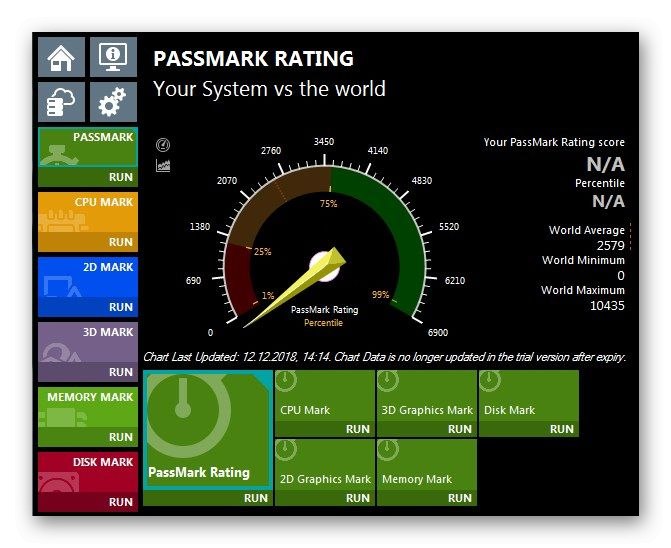
За виконання поставленого завдання в PassMark PerformanceTest відповідає спеціальний інструмент тестування. Йому знадобиться кілька хвилин для того, щоб оцінити загальний показник читання, записи, копіювання і стиснення, а потім на екрані відобразиться цікавить статистика. Якщо є необхідність, можна запустити комплексну перевірку, під час якої в розрахунок братимуться абсолютно всі доступні комплектуючі, а також ускладняться синтетичні тести, що займе трохи більше часу. Під час подібних перевірок не рекомендується проводити інші дії на ПК, оскільки це не тільки буде проблематично через підвищеного навантаження на обладнання, а й позначиться на загальних результатах тестування. Однак враховуйте, що PassMark PerformanceTest поширюється платно, тому завжди краще для початку завантажити демонстраційну версію, щоб вивчити всю функціональність і зрозуміти, чи варто софт співвідношення ціни і якості.
Завантажити PassMark PerformanceTest з офіційного сайту
UserBenchmark
UserBenchmark - передостанній інструмент нашої статті. Його особливість полягає в тому, що при переході на офіційний сайт вам пропонується завантажити просту утиліту. Вона запустить тестування комплектуючих, а після цього всі результати будуть виведені на веб-сторінці. Режими перевірки SSD нічим не відрізняються від тих, про які ми вже розповідали раніше, але при цьому в звіті ви відразу ж отримаєте відомості про те, наскільки наявні показники відповідають ідеалам для обраної моделі накопичувача.Якщо ви зацікавлені в перевірці та інших доступних комплектуючих, наприклад, процесора, відеокарти або оперативної пам'яті, на відповідній сторінці інформація, що цікавить теж буде доступна.
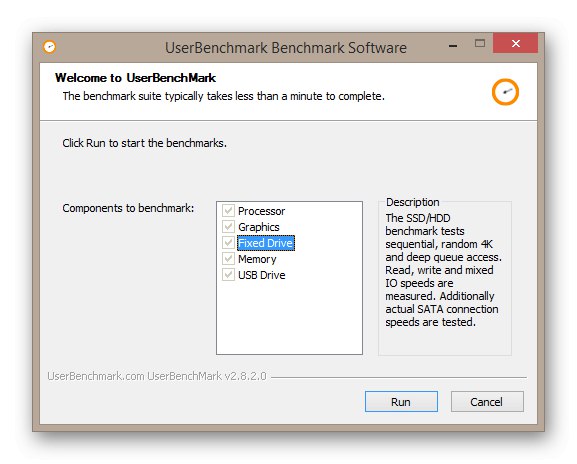
Вже згадана програма - популярний вибір серед користувачів по всьому світу, що можна спостерігати за звітності проведених сканувань в режимі реального часу. Однак у неї є і свої недоліки. Сюди відносяться невеликі похибки в тестах, відсутність гнучкої конфігурації і необхідність мати постійне підключення до інтернету, щоб можна було переглянути звіт на офіційному сайті. У разі зацікавленості UserBenchmark скористайтеся зазначеної нижче посиланням, щоб відразу почати аналіз швидкості SSD.
Завантажити UserBenchmark з офіційного сайту
DiskSpd
Ми поставили додаток під назвою DiskSpd на останнє місце сьогоднішнього списку, оскільки воно підійде тільки вузькому колу користувачів. Справа в тому, що DiskSpd - консольна утиліта, що виводить всі звіти у вигляді текстових файлів. Однак свою популярність вона заслужила точністю тестів, і тепер служить основою для багатьох програм з графічним інтерфейсом, наприклад, CrystalDiskMark. Принцип дії DiskSpd максимально простий, але вимагає вивчення певної інформації. До неї відносяться атрибути, застосовувані до команди перед виконанням. Ви самостійно вказуєте тип сканування і розмір блоків, а потім вже запускаєте сам процес. Все це написано в офіційній документації утиліти, тому з вивченням не повинно виникнути ніяких труднощів.
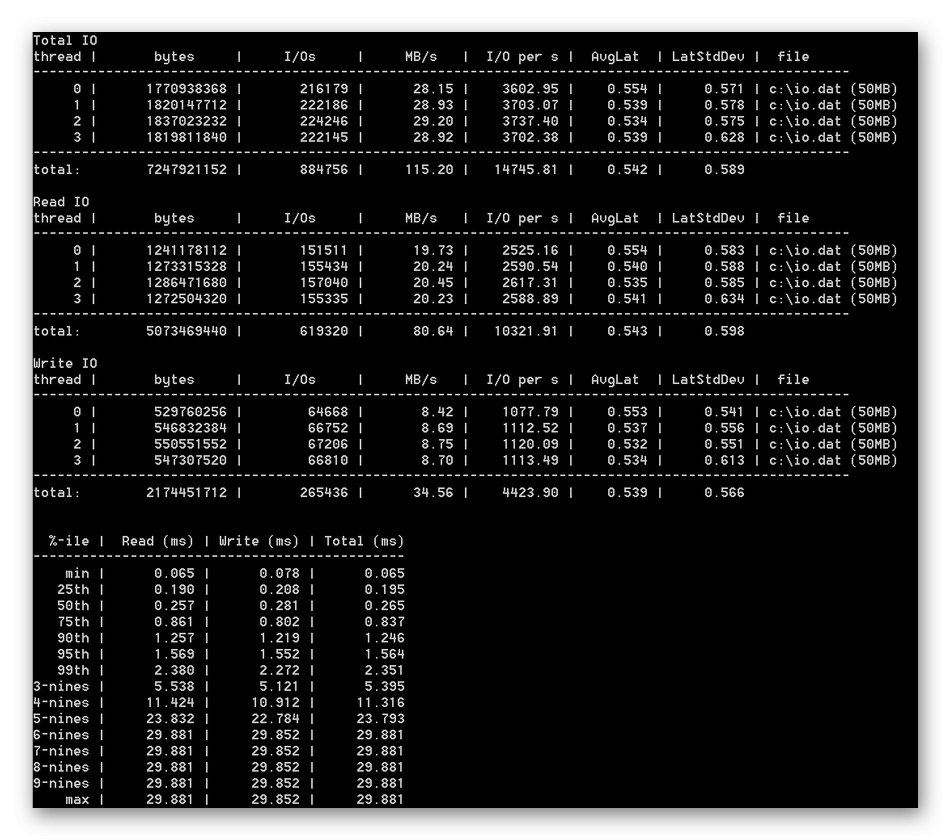
Завантажити DiskSpd з офіційного сайту
Тепер ви знайомі з найрізноманітнішим софтом для перевірки швидкості твердотільних накопичувачів. Як бачите, кожен з них має свої особливості і функціонує на різних алгоритмах, тому користувач з будь-якої категорії без проблем знайде оптимальний для себе варіант, щоб отримати коректні результати перевірки.